

By Gina Barrow, Last Update: October 6, 2021
Läuft Ihre WhatsApp in letzter Zeit nicht reibungslos? Vielleicht liegt es an der Verbindung oder einem Update. Vielleicht gibt es einen Ausfall oder die App ist gerade komplett ausgefallen. Was auch immer Sie durchmachen, dieser Artikel wird Ihnen helfen wie sie zu beheben WhatsApp funktioniert nicht.
Die Zahl der WhatsApp-Nutzer ist seit letztem Jahr aufgrund der Nachfrage nach Messaging und Videoanrufen immens gestiegen. Bei diesem unerwarteten Bedarf gab es nur wenige Probleme, die schnell behoben werden mussten.
Wenn Sie zu den Benutzern gehören, die nicht wissen, wo Sie anfangen sollen, lassen Sie sich in diesem Artikel durch die verschiedenen Möglichkeiten führen, wie Sie verschiedene WhatsApp-Probleme lösen können.
Lösung 1. Überprüfen Sie, ob die App in Ihrem Land nicht verfügbar istLösung 2. Geben Sie Ihrem Telefon einen schnellen NeustartLösung 3. Kann WhatsApp nicht öffnen? Prüfe deine InternetverbindungLösung 4. Cache auf Android löschen oder WhatsApp über App Switcher auf iOS herunterfahrenLösung 5. Kann keine Nachrichten senden oder empfangenLösung 6. Datensparer deaktivierenLösung 7. Suchen Sie nach dem neuesten Software-UpdateLösung 8. WhatsApp neu installierenFazit
Halt, stress dich noch nicht. Möglicherweise gibt es eine laufende WhatsApp-Wartung, die Sie nicht überprüft haben. Manchmal denken Sie vielleicht, dass Ihr Telefon das Problem verursacht, obwohl das Problem tatsächlich bei der App und Ihrem Standort liegt.
Bevor Sie die verschiedenen Schritte durchgehen So reparieren Sie WhatsApp funktioniert nicht, können Sie überprüfen, ob in Ihrem Land ein anhaltendes WhatsApp-Problem vorliegt, indem Sie diese Websites besuchen:
Indem Sie diese Websites überprüfen, können Sie überprüfen, ob in Ihrem Land anhaltende WhatsApp-Probleme bestehen. Sie sehen auch detaillierte Berichte über den Status der App und den geschätzten Zeitrahmen für die Lösung.
An dieser Stelle ist es schwierig, den genauen Grund zu bestimmen, warum Ihre WhatsApp nicht mehr funktioniert. Kannst du auf WhatsApp zugreifen? Ist es eiskalt?
Es gibt diese immer goldene Regel, Ihr Smartphone auszuschalten, wenn es anfängt, sich seltsam zu verhalten, es kurz auszuruhen und wieder einzuschalten.
Ein schneller Neustart kann Ihr Telefon von Fehlern befreien, die im System herumlaufen, und es auffrischen. Einfach drücke den Power-Knopf auf Ihrem Telefon, bis der Bildschirm vollständig schwarz wird. Schalten Sie es nach ein oder zwei Minuten wieder ein und versuchen Sie es erneut mit WhatsApp.
Wenn Sie nicht auf Ihre WhatsApp zugreifen können, besteht eine große Chance, dass Sie keine Internetverbindung haben. Gehen Sie wie folgt vor, um dieses häufige Problem zu beheben:
Nachdem Sie diese Schritte oben ausgeführt haben, überprüfen Sie, ob Sie WhatsApp jetzt öffnen können.
Eine andere Möglichkeit zu lösen So beheben Sie, dass WhatsApp nicht funktioniert Probleme ist es, den Cache zu leeren. Die meisten Apps verwenden Cache, um Daten vorübergehend zu speichern, um schneller zu laden und weniger Ressourcen zu verbrauchen. Diese Caches können jedoch manchmal zu Unterbrechungen führen, insbesondere wenn sie beschädigt wurden.
Machen Sie sich keine Sorgen um Caches, Sie können sie jederzeit löschen. Hier sind die Schritte:
Auf Android:
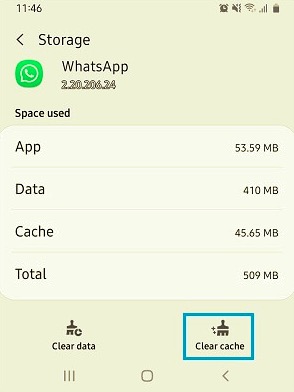
Auf dem iPhone:
iPhone-Nutzer können WhatsApp über den App Switcher herunterfahren. Doppelklicken Sie dazu einfach auf den Home-Button. Sie sehen die zuletzt aufgerufenen Apps. Suchen Sie WhatsApp und schieben Sie zum Herunterfahren nach oben.
Durch das Löschen des Caches gehen keine wichtigen Daten auf Ihrem Telefon verloren. Es werden nur die temporären Dateien entfernt, die erstellt wurden, damit die App schneller funktioniert. Sobald Sie den Cache geleert haben, wird WhatsApp in seinen Standardrahmen gebracht.
WhatsApp verlässt sich ausschließlich auf das Internet, um Nachrichten zu senden und zu empfangen. Ihre Benachrichtigungen und Nachrichten können sich bei einer schwachen Verbindung verzögern. Hier ist eine Checkliste, was Sie tun können:
Wenn Sie nicht auf andere Apps oder Websites zugreifen können, liegt ein Problem mit Ihrer Internetverbindung vor.
Data Saver ist normalerweise von Vorteil für diejenigen, die mobile Daten nutzen. Wenn Sie einen begrenzten Plan haben, können Sie diese Funktion aktivieren. Wenn Sie den Datensparmodus aktivieren, wird die Option aktiviert, dass die meisten Apps und Dienste Hintergrunddaten nur über eine Wi-Fi-Verbindung abrufen.
Sobald Sie diese Funktion haben, ist möglicherweise Ihre WhatsApp betroffen. Es wird nicht optimal funktionieren, da die Daten, die es verwendet, begrenzt sind. Wenn Sie jedoch sicher sind, dass Sie die Datensparfunktion nicht benötigen, können Sie diese Option deaktivieren. Dies ist eine der effizientesten Möglichkeiten auf So reparieren Sie WhatsApp funktioniert nicht.
So deaktivieren Sie den Datensparer:
Für Android:
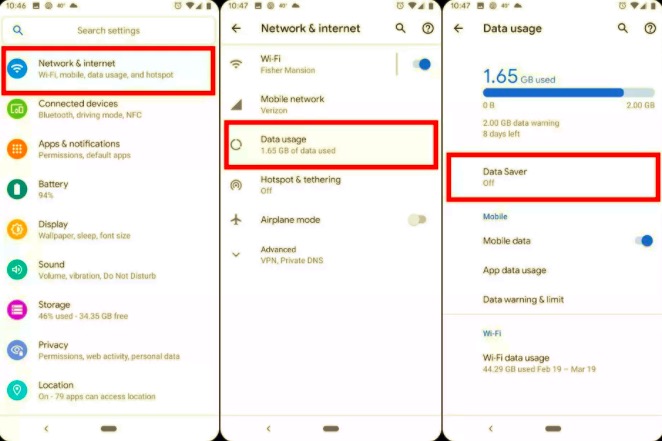
Sie erhalten eine Bildschirmbenachrichtigung, dass Ihr Datensparer ausgeschaltet ist.
Für iPhone:
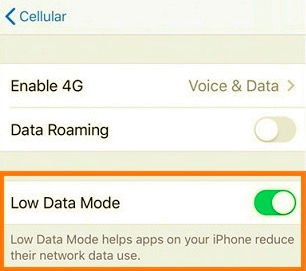
Öffnen Sie Ihre WhatsApp und prüfen Sie, ob Sie sie jetzt vollständig nutzen können.
Das Beheben von Störungen und Fehlern oder das Hinzufügen weiterer cooler Funktionen ist für Apps unerlässlich. Dies kann nur erfolgen, indem die Benutzer gezwungen werden, die App auf die neueste von den Entwicklern veröffentlichte Software zu aktualisieren.
Wenn Sie Fehler beim Erzwingen des Schließens sehen, einfrieren, abstürzen oder es wissen möchten So beheben Sie, dass WhatsApp nicht funktioniert Probleme, dann wird dringend empfohlen, auf die neueste WhatsApp-Softwareversion zu aktualisieren.
Auf deinem iPhone:
Besuchen Sie den AppStore und öffnen Sie Ihr Profil, suchen Sie WhatsApp unter Ihren Apps und prüfen Sie, ob ein Update verfügbar ist. Tippen Sie auf Aktualisieren und warten Sie, bis es installiert ist.
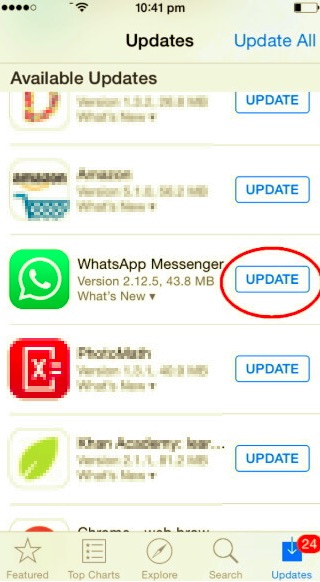
Auf Ihrem Android:
Öffnen Sie den PlayStore und gehen Sie zu Ihren Apps & Spielen, scrollen Sie und suchen Sie nach WhatsApp. Tippen Sie auf Aktualisieren, wenn es verfügbar ist.
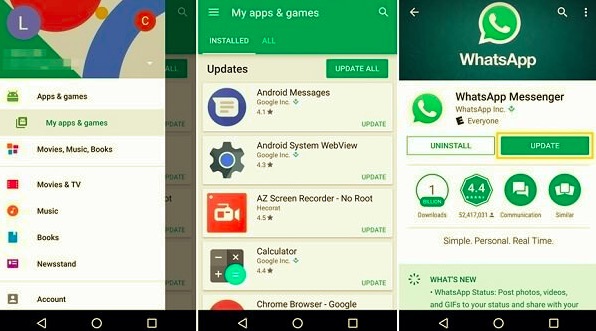
Ein weiteres Update, das Sie überprüfen müssen, ist auch das Betriebssystem Ihres Telefons. Möglicherweise sind die aktuelle Version Ihres Telefons und WhatsApp nicht kompatibel, der Grund, warum Sie die App nicht verwenden können.
Um Ihr iPhone zu aktualisieren, gehen Sie zu Einstellungen, geöffnet Allgemeines. Zapfhahn Software-Update. Herunterladen und installieren, falls verfügbar. Stellen Sie sicher, dass Ihr iPhone über genügend Akkulaufzeit verfügt, bis das Update abgeschlossen ist.
Sie können Ihr Android aktualisieren, indem Sie zu Ihrem Einstellungenfinden und auswählen Erweitert, Zapfhahn Systemupdate. Befolgen Sie die Anweisungen auf dem Bildschirm, wenn ein Update verfügbar ist.
Die Neuinstallation von WhatsApp sollte Ihr letzter Ausweg sein, wenn Sie alle zuvor angegebenen Lösungen erschöpft haben. Das Entfernen der App kann Ihnen weiterhelfen So reparieren Sie WhatsApp funktioniert nicht richtig.
Dies kann jedoch zum Verlust Ihrer WhatsApp-Daten führen. Wenn Sie viele Unterhaltungen haben, die wichtig genug zum Löschen sind, dann sollten Sie Erstellen Sie ein Backup zuerst.
Ihr Google Drive ist ein ausgezeichnetes WhatsApp-Backup für Android, während das iCloud-Backup immer noch die Option für iOS ist.
Wenn Sie iCloud nicht als primäres Backup verwenden, können Sie alternativ FoneDog WhatsApp-Übertragung.
Kostenlos TestenKostenlos Testen
Dies ist eine spezielle Software für WhatsApp, um Ihren Chatverlauf und Ihre Mediendateien intakt zu halten. Um diese Software zu verwenden, laden Sie sie einfach auf den Computer herunter und folgen Sie diesen Schritten:
Wählen Sie den Backup-Zielordner und klicken Sie auf Start Backup
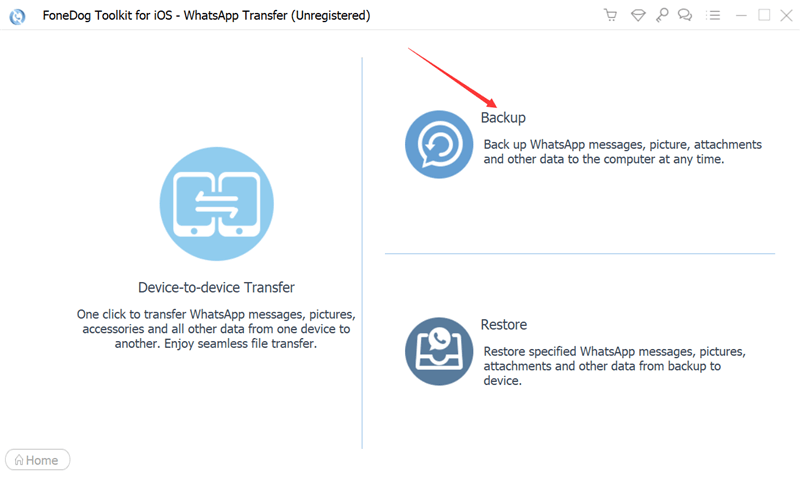
Nachdem Sie ein Backup für Ihre WhatsApp-Daten erstellt haben, können Sie es nun vom iPhone löschen. Installieren Sie die App neu und stellen Sie Ihr Backup mit wieder her FoneDog WhatsApp-Übertragung.
Menschen Auch LesenSo übertragen Sie WhatsApp-Nachrichten einfach und schnellSo speichern Sie WhatsApp-Chats einfach und schnell
Wenn Sie diese 8 goldenen Regeln befolgt haben So reparieren Sie WhatsApp funktioniert nicht, dann macht es Ihnen wahrscheinlich wieder Spaß, mit Ihren Freunden und Ihrer Familie zu sprechen. Sie sehen, es gibt kein Problem, das zu groß ist, um es zu überwinden, wenn Sie die Ursache verstanden und Ihre Optionen sorgfältig geprüft haben.
Denken Sie nur daran, dass Sie, wenn Sie Ihre WhatsApp deinstallieren müssen, sicherstellen, dass Sie über ein Backup verfügen. Andernfalls verlieren Sie Ihre Gespräche, Sprachclips und Mediendateien. Halten FoneDog WhatsApp-Übertragung auf Ihrem Computer, um diese wichtigen Chats zu speichern.
Hinterlassen Sie einen Kommentar
Kommentar
WhatsApp-Übertragung
Übertragen Sie Ihre WhatsApp-Nachrichten schnell und sicher.
Kostenlos Testen Kostenlos TestenBeliebte Artikel
/
INFORMATIVLANGWEILIG
/
SchlichtKOMPLIZIERT
Vielen Dank! Hier haben Sie die Wahl:
Excellent
Rating: 4.5 / 5 (basierend auf 109 Bewertungen)